在 Excel 或 WPS 表格处理中,很多计算场景都需要把数值按固定倍数向下取整,例如将金额按 5 的倍数落位、把数据按 10 的倍数分组、或把工时统一到某个区间。如果靠手工处理,不仅效率低,还容易出现偏差。FLOOR 函数正是帮助我们快速完成“按倍数向下取整”的实用工具。
一、FLOOR 函数用途概述
FLOOR 函数的核心作用是:
将数字按指定倍数向下取整,并返回最接近该倍数的结果。
函数结构如下:
含义说明:
-
number:要取整的原始数值
-
significance:需要向下取整的倍数,如 5、10、0.1、0.5 等
这一函数在许多业务中都有用,例如:
-
让价格按 5 的倍数下调
-
将统计数据按固定区间归类
-
工时记录按固定刻度算时
-
数据清洗时统一末位格式
二、示例:按 5 的倍数向下取整
假设 A 列为原始数据,需要让 B 列展示按 5 的倍数取整后的结果:
在 B2 输入:
填充后,你会看到:
-
数值会自动向下取整
-
末位统一变成 0 或 5
-
所有结果按照 5 的倍数平滑落位
这种方式非常适合销售定价、数据归档、批次编号等场景。
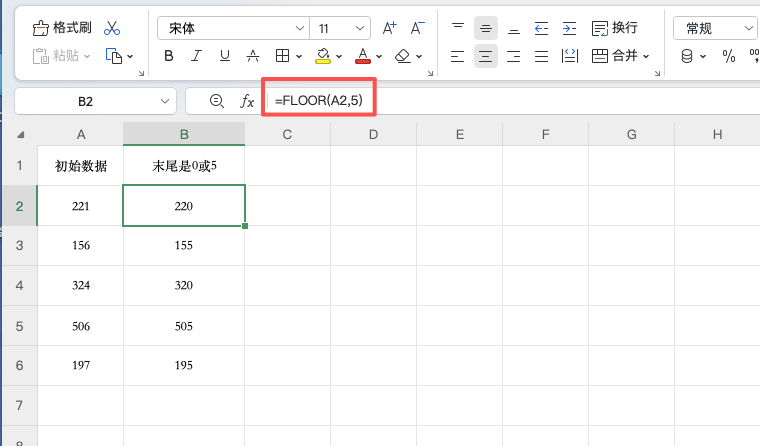
三、使用 FLOOR 函数时需注意的事项
为了避免公式报错或出现异常值,可以参考以下说明:
-
非数字参数 会返回
#VALUE! -
正数搭配负倍数 会产生
#NUM! -
正数取整方向:向零靠近
-
负数取整方向:远离零(更负)
理解这些逻辑,在处理混合数据或导入数据时能避免不少问题。
四、总结
FLOOR 函数是一种非常高效的“倍数取整工具”,适用于:
-
销售与报价表
-
工时统计
-
数据分段与分组
-
大批量数值处理
通过一个简单的公式,就能让数据格式统一、结果更易对比,也让后续的统计分析更加顺畅。平时需要做取整或倍数控制的朋友,可以试着把 FLOOR 函数用起来,会让你的表格处理更轻松。









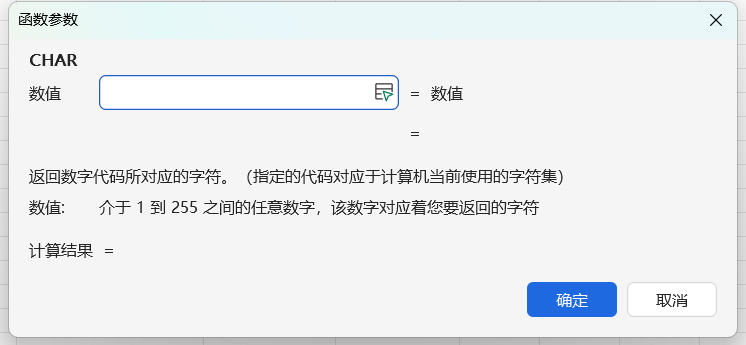

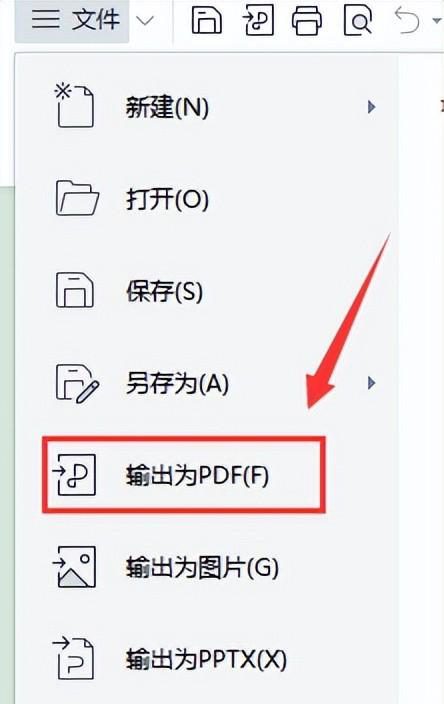


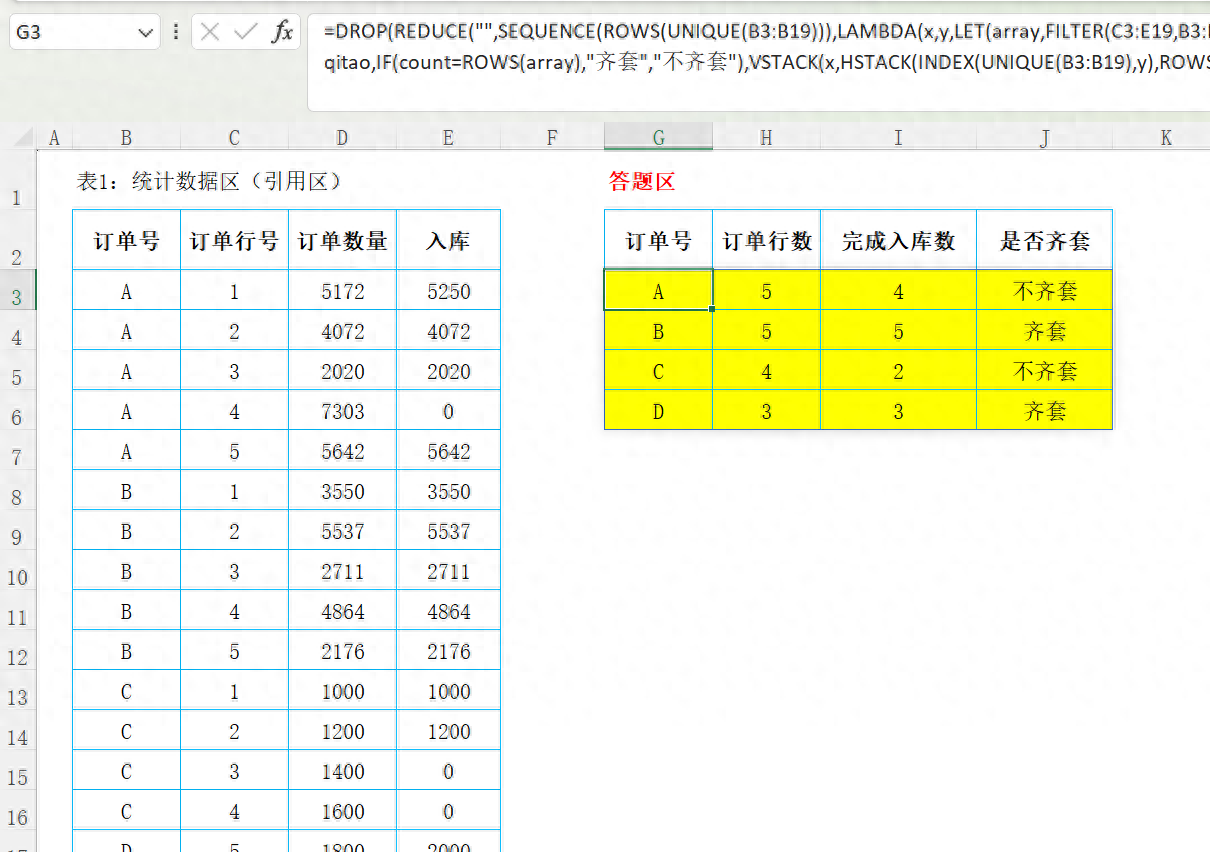
评论 (0)